win7使用关键词查找文件的操作方法
更新日期:2024-03-23 05:18:20
来源:投稿
手机扫码继续观看

我们在使用电脑查找文件的时候,常常不知道文件名,只知道文件中包含的某些字。那我们要怎么使用这些关键词来查找文件呢?有许多不太熟悉电脑的朋友就提出了这个疑问,以雨林木风win7旗舰版64位为例,那今天小编就来给大家介绍win7使用关键词查找文件的具体操作方法吧。
操作方法如下:
1、点击屏幕左下方的”开始按钮“,点击控制面板。
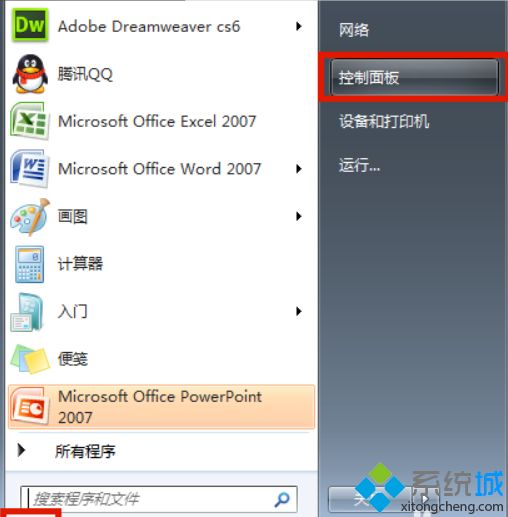
2、在”所有控制面板项“窗口中,点击”索引选项“。
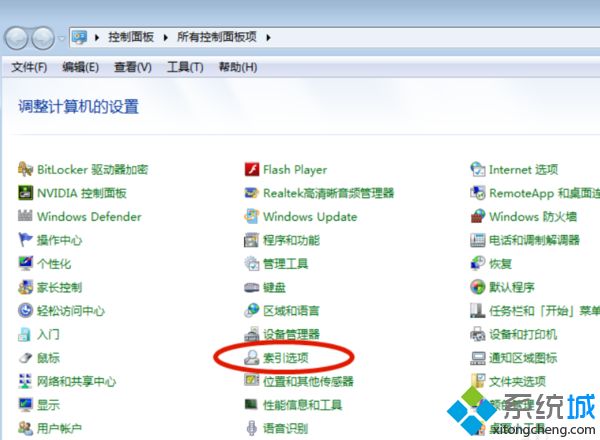
3、在”索引选项“窗口中,点击”修改“按钮。
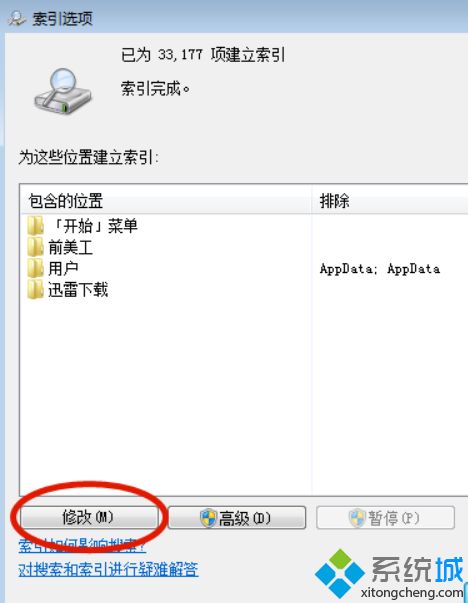
4、设置索引的位置。建议设置具体文件夹。
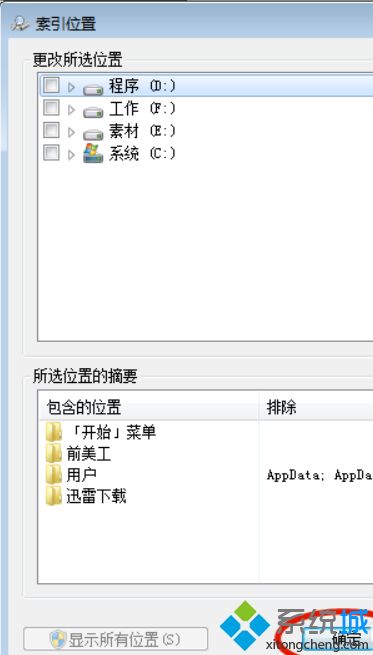
5、当文件夹中的文件,有了很多新建、删除、修改后,需要重建索引,点击步骤3中的”高级“按钮,在弹出的窗口中,点击”重建“
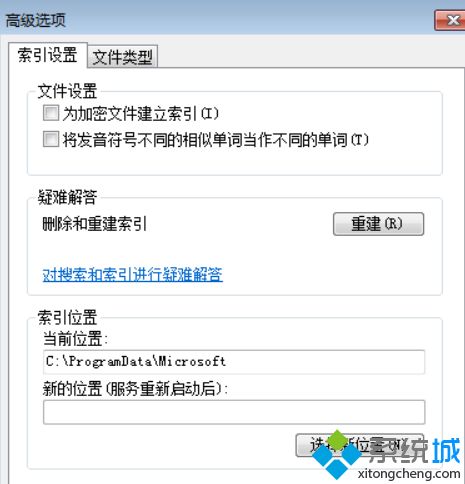
6、然后再次打开开始界面,在输入框输入关键字即可。
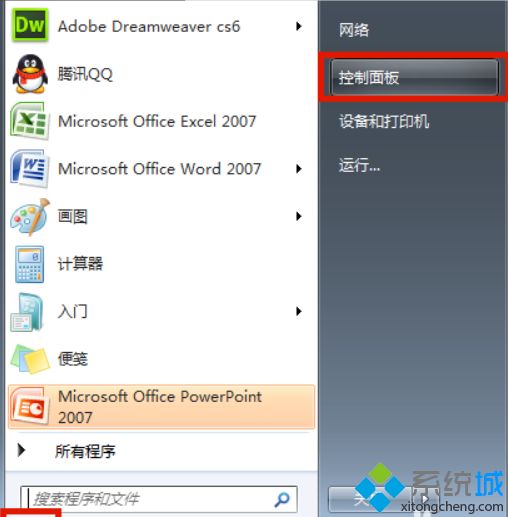
以上就是关于win7怎么使用关键词查找文件的操作方法啦。希望能对你有所帮助,如果你的也需要通过关键词查找的话。可以试试上面的方法哦。
该文章是否有帮助到您?
常见问题
- monterey12.1正式版无法检测更新详情0次
- zui13更新计划详细介绍0次
- 优麒麟u盘安装详细教程0次
- 优麒麟和银河麒麟区别详细介绍0次
- monterey屏幕镜像使用教程0次
- monterey关闭sip教程0次
- 优麒麟操作系统详细评测0次
- monterey支持多设备互动吗详情0次
- 优麒麟中文设置教程0次
- monterey和bigsur区别详细介绍0次
系统下载排行
周
月
其他人正在下载
更多
安卓下载
更多
手机上观看
![]() 扫码手机上观看
扫码手机上观看
下一个:
U盘重装视频










